Plesk, el panel de control globalmente reconocido, popular entre mucha gente que aloja un montón de sitios web WordPress diferentes, no proporciona WP CLI para usar si se accede como root, o otro usuario en el servidor. Esto significa que cuando los usuarios esperan que WP CLI “simplemente funcione” pueden terminar teniendo que usar una torpe solución que implica conocer el ID específico de la instalación de WordPress, etc.
Sin embargo, si tienes acceso al usuario root en el servidor, o una manera de instalar cosas en tu servidor, hay una manera de corregir fácilmente este problema.
Descargando WP CLI
Siguiendo la guía oficial de instalación para el primer paso, puedes descargar el paquete wp-cli de la siguiente manera:
curl -O https://raw.githubusercontent.com/wp-cli/builds/gh-pages/phar/wp-cli.phar
IMPORTANTE! El segundo paso de ejecutar PHP normalmente fallará ya que los binarios de PHP son gestionados por Plesk (permitiendo a las suscripciones ejecutarse en diferentes versiones y configuraciones de PHP), por lo que para hacerlo necesitará encontrar dónde está el binario de PHP apropiado para su sistema.
Normalmente se instalan en /opt/plesk/php/VERSION/bin/php donde VERSION es la versión actual de PHP como 7.4, 8.0, etc. En el momento de escribir esto 8.0 (o mas) es la más correcta, así que vamos a usar esa versión. Asegúrese de listar el directorio (ls /opt/plesk/php) y ver qué versiones tiene disponibles.
Tendrá que mover este archivo en el lugar que diferimos de las instrucciones oficiales. Hacemos esto porque necesitamos hacer un script envoltorio para llamar a la versión correcta de PHP. Esto se puede hacer así
mv wp-cli.phar /usr/local/bin/wp-cli.phar
Ahora, para que su sistema realmente use la versión correcta de PHP desde plesk, necesitamos hacer un script envoltorio que pasará todo correctamente.
Script de envoltura
Si no se siente cómodo editando archivos en la línea de comandos, la primera vez que haga esto puede requerir un paso adicional. En la mayoría de los casos puedes usar nano que es un simple editor de texto que funciona sobre la terminal. Los usuarios expertos pueden cambiar el comando por cualquier otro editor que les apetezca utilizar:
nano /usr/local/bin/wp
Si aparece un error diciendo que nano no está disponible, tendrás que instalarlo. En mi caso era: yum install nano
Si no funciona o algo: hacer una búsqueda de “cómo instalar nano en ubuntu” u otra distribución de linux debe traer instrucciones correctas.
Este fichero necesita el siguiente contenido (cambiando 8.0 por la versión que quieras usar):
/usr/bin/env sh
/opt/plesk/php/8.0/bin/php /usr/local/bin/wp-cli.phar $@
Si eres nuevo en nano, al pulsar ctrl+o aparecerá un cuadro pidiéndote que confirmes el nombre del archivo. Al pulsar enter se guardará el archivo, y luego ctrl+x para cerrar la herramienta.
El último paso antes de que podamos probar si todo funciona es añadir el estado ejecutable a nuestro script. Esto le dice a su servidor que este archivo es seguro para ejecutar:
chmod +x /usr/local/bin/wp
Ahora puedes probar esto simplemente llamando al comando info
wp –info
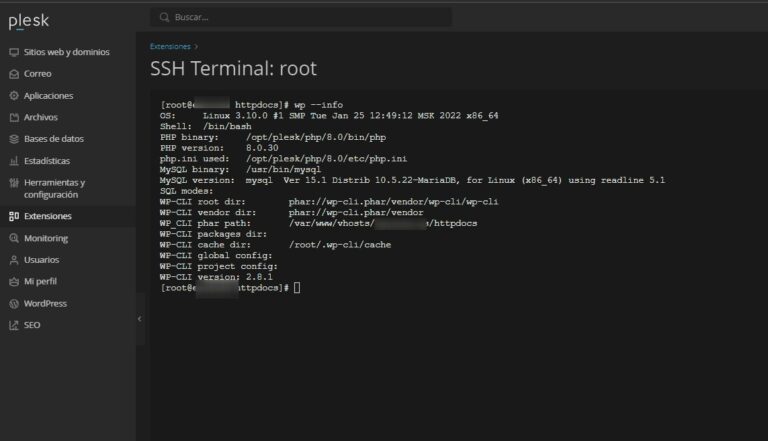
Conclusión
Siguiendo esta guía su servidor debería tener ahora WP CLI instalado en su servidor Linux Plesk con acceso root. Tenga en cuenta que todas las instrucciones son correctas en el momento de la escritura (21 octubre de 2023) y podría cambiar. Esto se proporciona sin garantía y sólo con fines informativos.